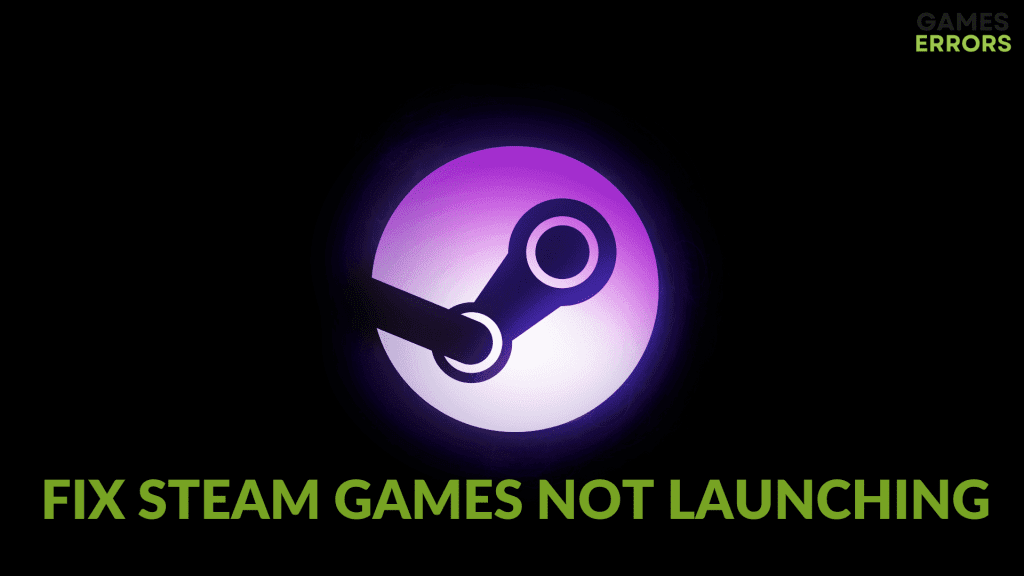.

O Steam é o software cliente de jogo mais popular para Windows 11/10. Milhões de jogadores instalam e iniciam jogos do Windows com o software cliente Steam.
No entanto, às vezes os jogos Steam não iniciam no Windows 11/10. Quando os jogos não iniciam, nada acontece quando os usuários clicam para iniciá-los no Steam. Às vezes, mensagens de erro também podem aparecer para ajudar os usuários a identificar problemas.
Um ou mais dos seus jogos Steam não estão iniciando no Windows 11 ou 10? Em caso afirmativo, tente aplicar as possíveis correções para jogos Steam que não iniciam abaixo.
Por que meu jogo Steam não está iniciando?
Se um jogo Steam que você comprou não iniciar, pode ser que seu PC não atenda aos requisitos mínimos do sistema. Portanto, verifique novamente os requisitos do sistema para novos jogos que não iniciam.
Se você tem certeza de que seu PC atende aos requisitos para um jogo Steam que não inicia, você precisará solucionar as possíveis causas. Estas são algumas das causas dos problemas de inicialização do jogo Steam:
- Permissões de sistema insuficientes: Steam ou o jogo precisa de direitos de administrador para acessar determinados recursos.
- Arquivos de jogo corrompidos: Um jogo não inicia porque tem alguns arquivos corrompidos.
- jogo antigo: O jogo não inicia porque é antigo, anterior à plataforma do seu PC.
- Programas conflitantes: pode haver software em segundo plano em conflito com o cliente ou jogo Steam.
Como corrigir o jogo Steam não iniciando?
Índice
- Execute o Steam como administrador
- Definir um jogo afetado para ser executado com direitos de administrador
- Verifique e instale atualizações do Windows 11/10
- Verifique os arquivos do jogo Steam
- Executar jogos em modo de compatibilidade
- Desativar software de segundo plano supérfluo
1. Execute o Steam como administrador
- Abra a pasta de instalação do Steam no Explorer.
- Clique com o botão direito do mouse no arquivo Steam.exe para selecionar Propriedades.
- Clique Compatibilidade para acessar as opções nessa guia.
- Selecione Execute este programa como administrador para iniciar o Steam com direitos de permissão elevados.
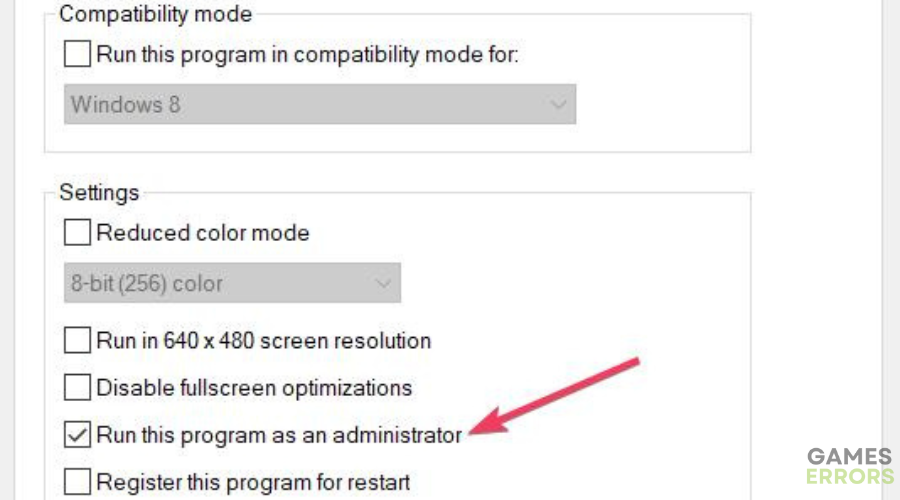
- Em seguida, selecione Aplicar para salvar a configuração de administração do Steam e clique na janela OK opção.
- Reinicie o Steam e tente iniciar o jogo novamente.
2. Defina um jogo Steam afetado para rodar com direitos de administrador
- Inicie o software Steam.
- Clique no Steam Biblioteca guia na parte superior da janela.
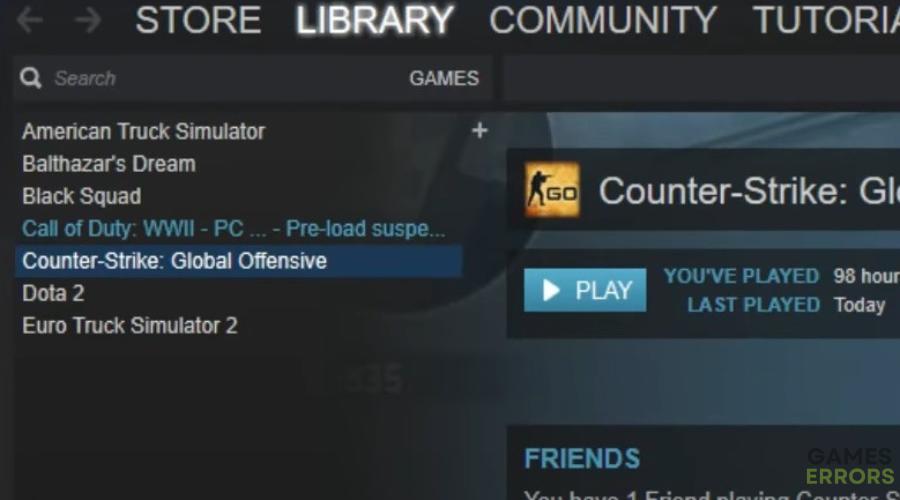
- Clique com o botão direito do mouse em um jogo que não inicia e selecione Propriedades.
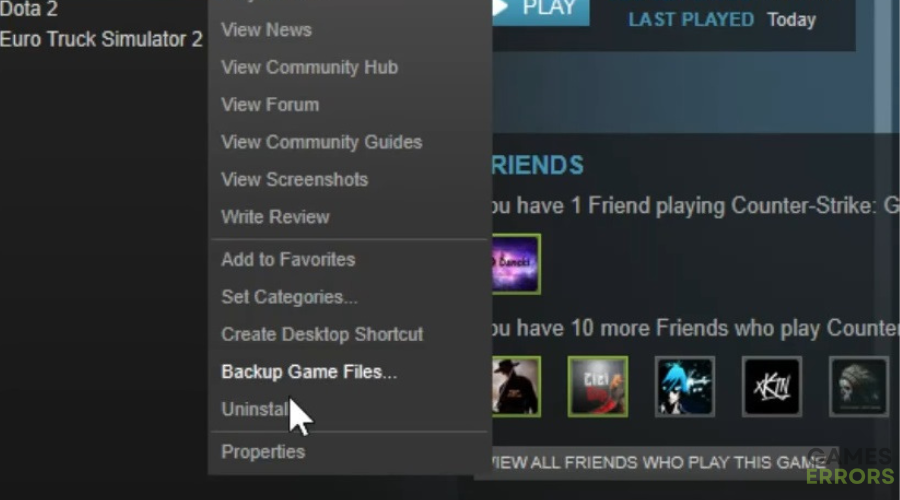
- Selecione Ficheiros locais na janela que se abre.
- aperte o Navegar localmente botão de arquivos.
- Clique com o botão direito do mouse no arquivo EXE do jogo para selecionar Propriedades.
- Repita as etapas três a cinco da resolução um.
3. Verifique e instale atualizações do Windows 11/10
- Clique com o botão direito do mouse em Iniciar (o botão da barra de tarefas) e selecione um Configurações atalho.
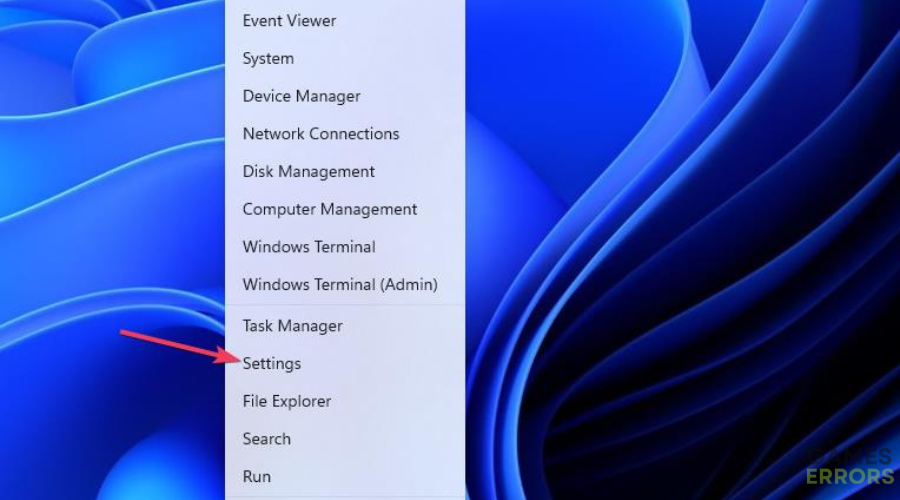
- Clique em Windows Update dentro do Windows 11 Configurações aba. Se você estiver usando Configurações no Windows 10, selecione Atualização e segurança.
- Imprensa Verifique se há atualizações para iniciar uma pesquisa.
- Em seguida, selecione Baixe e instale para quaisquer atualizações cumulativas encontradas.
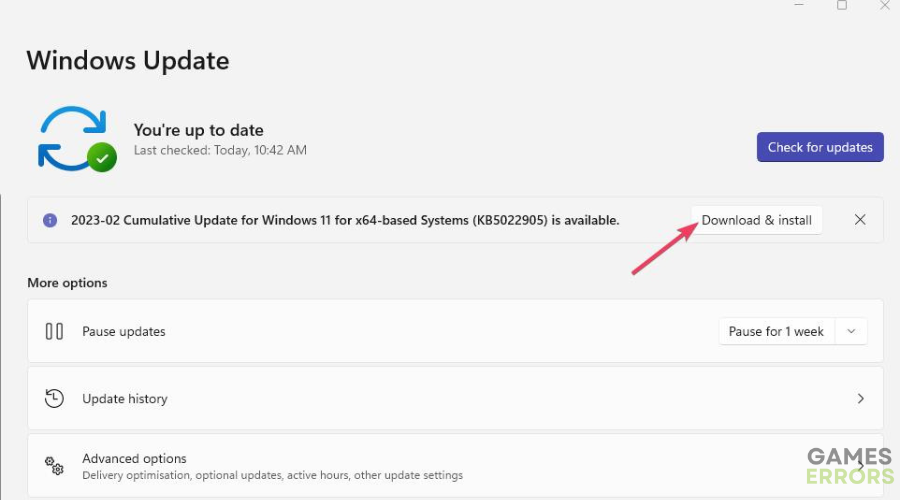
Além disso, instale todas as atualizações opcionais disponíveis. Para fazer isso no Windows 11, você precisará clicar em Opções avançadas > Atualizações opcionais na guia Atualização do Windows. Marque todas as caixas de seleção opcionais de atualização e clique em Baixar e instalar. Usuários do Windows 10 podem clicar Ver opcional atualizações para acessar a mesma opção.
4. Verifique os jogos do Steam
Tempo necessário: 1 minuto.
Esta resolução potencial irá reparar arquivos de jogos corrompidos.
- Clique em Biblioteca no cliente de jogos Steam.
- Clique com o botão direito do mouse em qualquer jogo para o qual você precise verificar os arquivos e selecione Propriedades.
- Clique em Arquivos locais na parte superior da janela de propriedades do jogo.
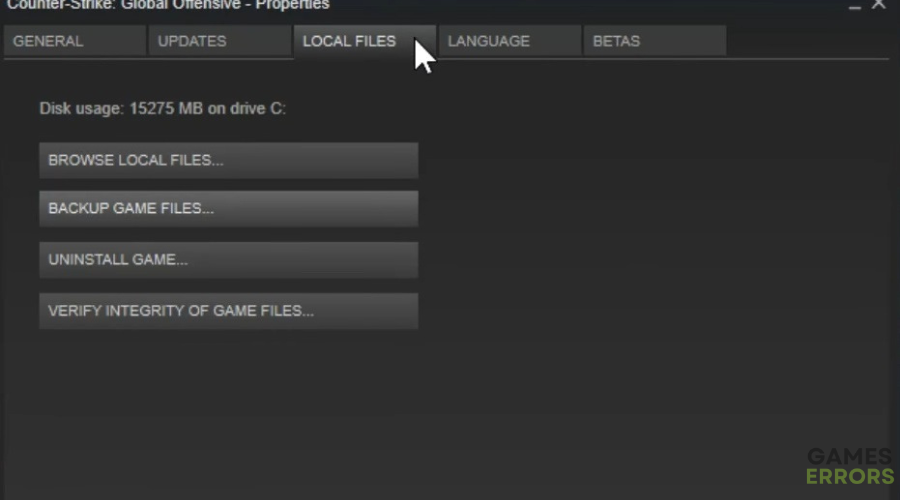
- Então clique Verificar Integridade de arquivos do jogo para verificar e reparar arquivos.
5. Execute jogos em modo de compatibilidade
- Abre a janela de propriedades para um jogo que não começa conforme abordado nas etapas de um a seis na segunda resolução deste guia.
- Clique Compatibilidade na janela de propriedades do jogo Steam.
- Marque a caixa de seleção rotulada Execute este programa em compatibilidade modo.
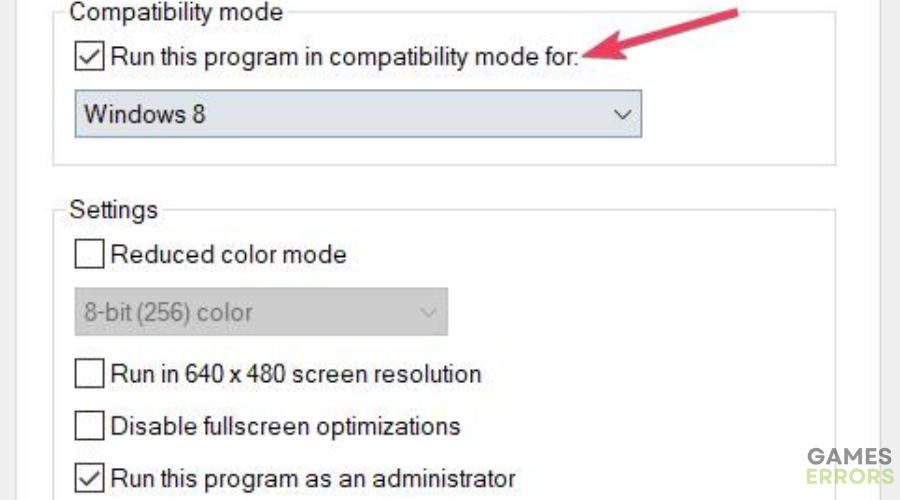
- Então clique windows 7 no menu suspenso de compatibilidade. Se isso não funcionar, tente também outra opção como Windows 8.
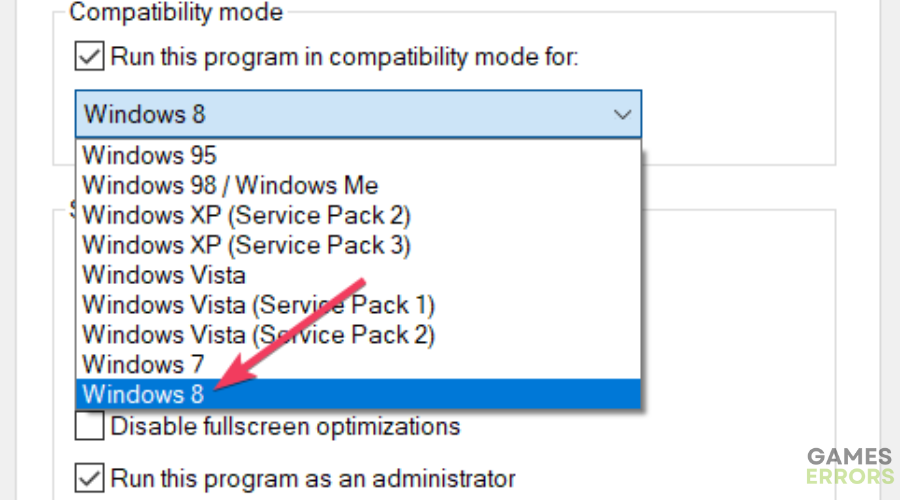
- Selecione Aplicar para definir o modo de compatibilidade que você acabou de selecionar.
- Clique OK para fechar a janela de propriedades do jogo.
6. Desative o software de segundo plano supérfluo
- aperte o Ctrl + Mudança + Esc combinação de teclas para iniciar a ferramenta Gerenciador de Tarefas do Windows.
- Clique Comece para ver uma lista de aplicativos que começam com o Windows.
- Em seguida, clique com o botão direito do mouse em todos os itens supérfluos de inicialização de terceiros para selecionar Desativar.
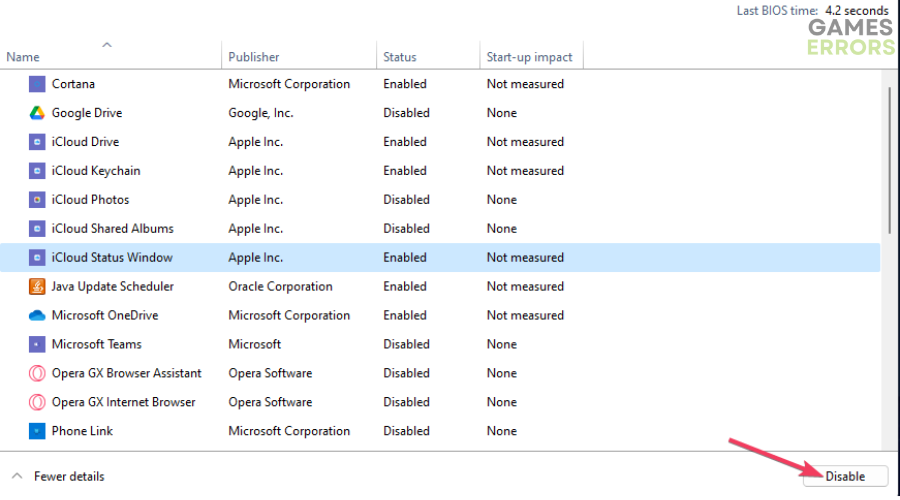
- Saia do Gerenciador de Tarefas clicando em seu x botão.
- Para iniciar a caixa de diálogo do comando Executar, pressione o botão janelas chave do logotipo + x e selecione o atalho para abrir esse acessório no menu.
- Em seguida, abra uma janela de configuração do sistema inserindo este texto em Executar e selecionando OK:
msconfig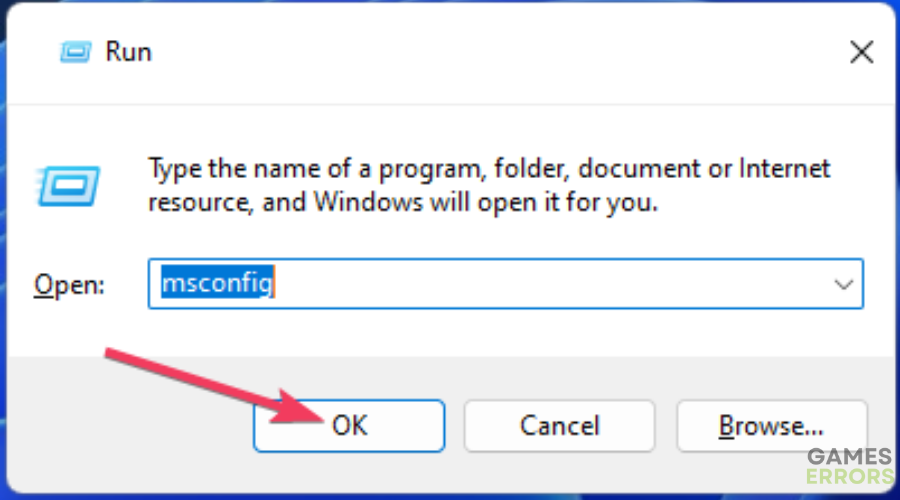
- Clique na configuração rotulada Ocultar todos os Microsoft serviços de configuração do sistema Serviços aba.
- Selecione Desativar tudo para desmarcar todas as caixas de seleção dos outros serviços.
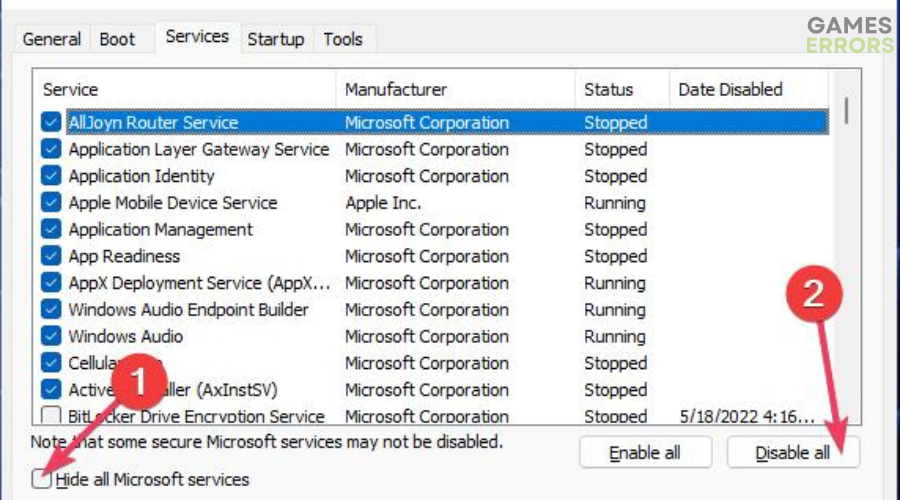
- Clique Aplicar > OK para definir a inicialização limpa.
- Então clique Reiniciar no menu Iniciar ou no prompt de diálogo para reinicializar. Tente iniciar seu jogo Steam após a reinicialização.
Antivírus, VPN, firewall, aceleradores de download, anti-spyware e pacotes de software ponto a ponto de terceiros estão entre os mais prováveis de entrar em conflito com o Steam. Portanto, certifique-se de que qualquer software instalado no seu PC esteja desativado antes de tentar iniciar um jogo Steam que não inicia.
Essas resoluções geralmente resolvem problemas de inicialização do jogo Steam. No entanto, se não forem suficientes, tente reinstalar o Steam como último recurso. Esteja avisado de que isso também desinstalará todos os jogos instalados com o cliente de jogos, a menos que você mova a pasta steamapps do diretório de instalação do Steam.
No entanto, talvez você não precise aplicar essa solução de último recurso. Experimente todas as outras possíveis correções para jogos Steam que não estão sendo lançados neste guia primeiro na ordem especificada.
O post Steam Game não inicia: veja por que e como corrigir esse problema apareceu primeiro em Erros de jogos.
.